
Обзор мощного и бесплатного редактора кода – Notepad++
В сегодняшней статье мы поговорим о бесплатном, но мощном редакторе кода – Notepad++. Кратко рассмотрим этот инструмент и то, что он умеет делать.
Установка Notepad++
Notepad++ — это бесплатный редактор с открытым исходным кодом. Вы можете скачать его на официальном сайте. Установщик доступен как в 32-битной, так и 64-битной версии. А весит он немного (всего до 5Мб). У Notepad++ есть очень активное сообщество, и он доступен на множестве языков (включая русский). Кроме того, хотя программа предназначена для Windows (где она заменяет стандартный Блокнот), она также работает в Linux, Unix и может быть перенесена на MacOS X. Notepad++ написан на C++ и использует чистый API Win32 и STL, который обеспечивает более высокую скорость выполнения и меньший размер программы.
Преимущества Notepad++
Прежде всего, давайте более подробно рассмотрим преимущества этого редактора кода.
Бесплатный, и с открытым исходным кодом
Notepad++ — это проект с открытым исходным кодом. Это позволяет пользователям делать свой вклад в его развитие:
- Отправлять отчеты об ошибках и делать запросы нужных функций
- Участвовать в исправлениях и разработке патчей
- Делать он-лайн поддержку
- Переводить редактор
- Делиться плагинами, темами и т.д.
Стандартные функции
Notepad++ содержит массу стандартных функций. Прежде всего, он поддерживает более 50 языков программирования, сценариев, и включает автоматическую подсветку синтаксиса и сворачивание кода. Пользователи также могут определять свои собственные функции.
Автодополнение слов, функций и параметров функции, а также автоматические отступы и подсветка парных скобок (связей) в Notepad++ делают процесс кодирования быстрее и проще.
Здесь есть функция поиска и замены с множеством различных опций и возможностью поиска по нескольким документам. Также включены линейные операции, такие как разбиение, присоединение, сортировка и перемещение.
В программе по-умолчанию есть поддержка множества стандартных операций, таких как создание нового документа, закрытие всех окон, быстрое переключение между открытыми документами, копирование, вставка и дублирование строк, отмена/повтор операции, увеличение/уменьшение размера кода и многое другое.
Наконец, Notepad++ портативен и может работать с USB-накопителя.
Полностью настраиваемый пользовательский интерфейс
Интерфейс Notepad++ настраивается различными способами. Во-первых, вы можете контролировать выравнивание вкладок по вертикали, по горизонтали и/или одна над другой. Также доступен рабочий разделительный экран с более чем одним файлом и полноэкранным режимом.
Кроме того, редактор содержит 20 тем, которые можно активировать в разделе Опции > Определение стилей. Также, здесь вы сможете изменить настройки фонового и основного цвета, шрифтов, стилей шрифтов и т.д.
Обратите внимание, что темы изменяют только часть, в которой вы правите код, а остальная часть пользовательского интерфейса остается нетронутой.
Указать отдельные настройки вы можете не только для глобального уровня, но и для отдельного программного языка. Также вы можете настроить под себя все клавиатурные сокращения (горячие клавиши).
Карта документов и несколько курсоров (мультиредактирование)
Одна из продвинутых функции в редакторе – возможность использовать несколько курсоров для изменения кода в нескольких местах одновременно. Чтобы активировать это, перейдите в меню настроек (Опции > Настройки > Правка), а затем поставьте галочку в поле Мультиредактирование.
Карта документа активируется в меню Вид > Карта документа. Она позволяет видеть весь документ целиком и переходить к любой его части.
Загрузка плагинов
Функционал редактора Notepad++ можно расширить с помощью плагинов. Полный список плагинов доступен по этой ссылке. Установка плагинов осуществляется через встроенный менеджер плагинов.
Запускается менеджер плагинов через меню Плагины > Plugin Manager > Show Plugin Manager. После открытия он автоматически загружает полный список плагинов, включая их название, версию и стабильность. По умолчанию показываются только стабильные плагины, но это можно изменить.
К сожалению, в списке нет функции поиска, однако каждый плагин содержит описание, а установка выполняется довольно быстро (для новых плагинов требуется перезагрузка программы). После установки каждый плагин доступен из пункта меню Плагины.
Макрос
Последней замечательной особенностью Notepad++ является возможность работы с макросами. Для тех, кто не знаком с макросами – это запись сложных операций, которые могут быть запущены автоматически, поэтому вам не нужно делать их вручную. Эта функция особенно полезна при работе с большими наборами данных.
Все, что касается макросов, находится в пункте меню Макросы.
Минусы Notepad++
Конечно, всегда есть что-то, что может быть улучшено, и Notepad++ здесь не является исключением. Основное, что приходит на ум – это довольно устаревший дизайн и сложное управление плагинами (менеджер пока не работает с 64-разрядной версией). За исключением этого, Notepad++ является очень мощным и простым в использовании редактором программного кода.
Краткий итог
Среди всех редакторов кода Notepad++ определенно является одним из лучших. Под его довольно простой внешностью скрывается мощный, настраиваемый редактор кода со множеством полезных функций, и поддерживающий множество языков программирования.
Напишите, пожалуйста, в разделе комментариев ниже свои впечатления от этого редактора кода.












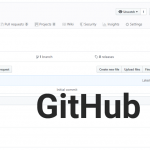



Stas
Мой любимый редактор — Codelobster